
PC環境。PC初心者がPC選びやその後のバックアップ(万が一のためのデータの複製)などで記録メディア(データを保存する媒体)選びに混乱します。
インターネットで調べても店頭で聞いても専門用語並べられて説明されるのでさっぱりわからない。という人のために各記録メディアの特徴などを分かりやすく書きます。
すべての記録メディアを紹介するわけではありません。専門的な解説はありません。なるだけわかりやすく簡潔な文章に抑えます。
最初に基礎知識を知っておこう
GB(ギガバイト)、TB(テラバイト)って何?
KB(キロバイト)、MB(メガバイト)、GB(ギガバイト)、TB(テラバイト)は記録容量の単位のことです。
キロ、メガ、ギガ、テラはそれぞれ3桁(1,000キロで1メガという感じ)ごとに単位が上がり大きくなります。
しかしパソコンなどデジタルの記憶容量を表す世界では1,024MB=1GB、1,024GB=1TBという感じになります。
録画用、データ用と書いてあるのは?
CDの音楽用、データ用
- 音楽用はSCMS(コピー制限)対応、パソコンでデータ用としても使用可能。
- データ用はSCMSに準拠した音楽用レコーダーでは録音できない。
DVDの録画用、データ用
- 録画用はCPRM(コピー制限)対応、パソコンでデータ用としても使用可能。
- データ用はデジタル放送を録画できません。デジタル放送を録画するにはCPRM対応のディスクが必要です。
BD(ブルーレイディスク)の録画用、データ用
- 双方全く同じ。 録画用、データ用のどちらもAACS(コピー制限)に対応しているため。
- どっちもどっちに使えます。
※SCMSやCPRMなどのコピー制限技術はデジタル録画・録音プレーヤーで著作権のある音楽や動画(暗号を使ったデータ)を記録する場合のみ適用されます。
音楽用・録画用ディスクをパソコン上でデータ用として使う場合はコピー制限はかかりません。
しかしパソコンを使用した場合であっても、デジタル放送対応TVチューナーを使ってデジタル放送を録画する場合はDVDはCPRM対応ディスクでないと録画できません。
CD、DVD、ブルーレイの◯倍速とはなにか
同じ1倍速でもDVDとブルーレイのデータ移動速度は違います。ブルーレイのほうが速いです。
ブルーレイは1倍速で4.5MB/s、DVDは1倍速で1.4MB/s、CDは1倍速で0.15MB/s。
ブルーレイ1倍速とDVD3倍速、CDの30倍速がほぼ同等です。なのでブルーレイの倍速が低いからと言って遅いわけではありません。
◯倍速とはこの各ディスクの1倍速(等速)を基準とした読み込みや書き込み速度の速さです。書き込み2倍速だと2倍の速度で書き込めるので、例えば1倍速で30分かかるのが2倍速では15分、3倍速では10分で終わります。
「このディスクをどの方法で使用しますか?」
最初に記録ディスクをパソコンへ入れると次のような画面が表示されます。
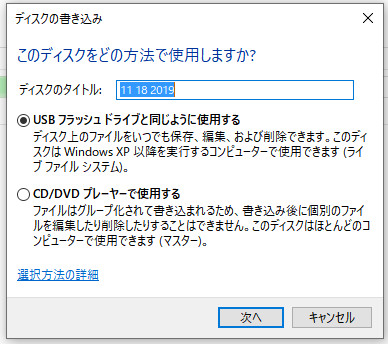
ざっくり言っちゃうと
- 「USBフラッシュドライブと同じように使用する」はパソコン向け。
- 「CD/DVDプレーヤーで使用する」は音楽・映像プレーヤー向け。
初心者が気になるのは前者で動画など書き込んだ場合、後者で再生できるのかという点でしょうか?
「USBフラッシュドライブと同じように使用する」を選択して音楽や動画を書き込んだ場合でも、「セッションを閉じる、またはファイナライズ」というボタンを押して操作を行えば、PCを介さない音楽・映像プレイヤーで再生することが出来ます。
逆に、 「CD/DVDプレーヤーで使用する」 で書き込んだ場合ですが、これはPCでも再生できます。
※「セッションを閉じる」と「ファイナライズ」は違います。「セッションを閉じる」を行ってもその後の追記が可能です。
この場合ディスクを見ると空き容量が残ったまま表示。しかし「ファイナライズ」を行うと追記ができません。ディスクに空きがあってもこの処理を行うと空き容量が0となります。
フォーマットどれ選んだらいいの?
フォーマットとは区画分け。記録メディアは最初は白紙の状態です。このままではパソコンで使えません。データを収める格納区間を最初に作るというわけです。
フォーマットしようとすると出てくるのがフォーマット形式。
わからないならとりあえずexFATを選べば間違いないです。
exFATが選択画面に出ないときはNTFSでフォーマットしましょう。
※デジタルカメラやスマートフォンなどでSDカードを使う(書き込みを行う)用途の場合は、PCではなくカメラ側やスマホ側でフォーマットしてください。デジカメで撮影し、その後にパソコンへSDカードを差し込んでデータを取り込む場合はカメラ側でフォーマットをします。
PCでのフォーマット形式はデジカメやスマホに対応していない場合があります。考え方としては、SDカードへ書き込みを行う機器側でフォーマットをする。
- 1996年導入の古いファイルシステムです。
- 1領域サイズ最大2TB、1ファイル最大4GBまで。
- Windows98/2000/XP/Vista/7/8/8.1/10で使用可能。
- Macでも使用可能。
- 1領域最大サイズ、1ファイル最大サイズともに制限無し。
- WindowsNT4.0/2000/XP/Vista/7/8/8.1/10で使用可能。
- Macでは読み込み可、書き込み不可。
- 1領域最大サイズ、1ファイル最大サイズともに制限無し。
- WindowsXP/Vista/7/8/8.1/10で使用可能。
- Macで使用可能。
光学ディスク

データ保持期間の目安 20年
媒体の品質や保存環境が悪いとこれよりずっと短くなる。品質の良いものを書うこと。ディスクの歪みや記録面の剥離が起こると寿命を短くするので、直射日光や湿度や温度に注意。
主な光ディスクにはCD、DVD、BDなどがあります。
CD(Compact Disc、シーディー、コンパクトディスク)
容量は少ないので動画記録には不向きです。
音楽や、文書データ、容量の大きくない画像データなどの記録におすすめです。近年は大容量のDVDやブルーレイ、SDメモリカードやUSBメモリの普及で、CD-RやCD-RWの需要は昔に比べかなり減っている感じです。
容量
650MB
700MB
- 書き換え不可。
- 書き込み後も空きがあれば追記は可能(UDF形式で書き込んだ場合)。
- 約1000回の書き換えが可能。
- CD-Rに比べ、書き込み読み込み速度は遅い。
DVD(Digital Versatile Disc、ディーブイディー)
DVDはCDよりも記録できる容量がはるかに多い。容量は色々ありますが、流通してる物の多くは4.7GB(ギガバイト)タイプです。DVDスーパーマルチドライブではDVDやCDを使用できますが、ブルーレイディスクは使用できません。
※ディスクを買う際は自分が使っている機器で使用できるか対応表で確認してからにしましょう。
容量
4.7GB(片面1層)
8.5GB(片面2層)
9.4GB(両面1層)
17GB(両面2層)
- 書き換え不可。
- 書き込み後も空きがあれば追記は可能(UDF形式で書き込んだ場合)。
DVD-Rは4.7GB、DVD-R DLは8.5GBです。
- 約1000回の書き換えが可能。
- DVD-Rに比べ、書き込み読み込み速度は遅い。
BD(Blu-ray Disc、ブルーレイディスク)
DVDを遥かに超える大容量のディスクです。
ディスクの容量は色々ありますがブルーレイドライブだからといってブルーレイディスク全規格が使えるとは限りません。
BDXLは規格が違います。BDドライブでもBDXL対応ならばBDは使えますが、その逆はありません。自分が使っているBDドライブが対応しているかどうか確認してディスクを買いましょう。また、ブルーレイドライブの多くはDVDやCDも使用できます(互換性をつけたモデルが多い。)
※ディスク購入の際は念の為、対応表で確認してください。
容量
25GB(1層)BD
50GB(2層)BD
100GB(3層)BDXL
128GB(4層)BDXL
- 書き換え不可。
- 書き込み後も空きがあれば追記は可能(UDF形式で書き込んだ場合)。
- 1000回の書き換えが可能。
- BD-Rに比べ、書き込み読み込み速度は遅い。
フラッシュメモリー

データ保持期間の目安 5–10年
フラッシュメモリは5年を超える長期間保存ではデータが自然に壊れるリスクがある。
SDメモリーカード
SDメモリーカードはデジタルカメラやスマートフォン、携帯型ゲームなどで使われている主流カード。
SDカードには大きさの種類として標準タイプ、miniSDカード、microSDカードがあります。またこれらにはそれぞれSDカード(2GBまで)、SDHCカード(32GBまで)、SDXCカード(2TBまで)という種類があります。
互換性についてはこの後記述します。これらのカードをフォーマットする際は使用する機器(書き込みを行う機器)でフォーマットを行う。
例えばデジタルカメラで使ってパソコンで取り込むような場合は、トラブル回避のため、デジタルカメラ側でフォーマットするのが望ましい。デジタルカメラで使用するのに、PC側でフォーマットを行うとうまく動作しないこともある。
| カードの種類 | 最大容量 | 対応機器での互換性 |
| SDカード | 2GB | SDのみ |
| SDHCカード | 32GB | SD、SDHC |
| SDXCカード | 2TB | SD、SDHC、SDXC |
SDHCまでしか対応していないのに、SDXCの大容量カードを購入しても使用できませんので、注意してください。
USBメモリー
USBのスロットに直接差し込んで使えるメモリーです。
SDカードの場合だとSDカードスロットのないパソコンではカードリーダー(カードをパソコンへ繋げる機器)などを介さないと使用できませんが、USBメモリーだと、USBが繋げるパソコンなら使えます。
つまりほとんどのパソコンでそのまま使えるお手軽メモリということです。
価格も32GBくらいだと数百円程度で安売りされることも多く、32GBから256GBくらいの容量のものであればかなり安い値段で購入可能。現在最大容量で2TBまであります。
SSD(エスエスディー=ソリッドステートドライブ)
かつて主流であったパソコンの記憶装置HDD(ハードディスクドライブ)に取って代わりつつある記憶装置。
SSDはフラッシュメモリという記憶方式を使い、HDDよりはるかに高速で、振動にも強い。同じ価格帯で比べると容量はHDDより少なめ。パソコンに入った遅いHDDをSSDへ入れ替える人も多い。それくらい速く快適です。
SSDは容量が大きいほど速い。パソコンを起動させたりメインの記憶装置として使うなら最低でも256GBは欲しい。最近は512GBもかなり安くなっているのでそれくらいが推奨。
磁気ディスク

データ保持期間の目安 3–10年(HDDドライブが壊れるときまで)
ドライブ寿命は約1万時間と言われますが、私のHDDは5万時間超えても絶好調です。
HDD(ハードディスクドライブ)
昔からあるパソコンのメインの記憶装置。
中に円盤が何枚も入っていて、磁気を利用して記録します。メリットは大容量でも安い。デメリットは振動に弱いこと。機械的な故障のリスクもあります。HDDはデリケートなのです。
現在の用途としては、SSDにシェアを奪われつつあるが、HDDは記憶容量あたりの単価が安いため、動画など容量の多いデータの大量保存に向いています。
またSSDは5年以上などの長期データ保存には不向きで、長期間保存ではデータの揮発(放置したままでもデータが自然に壊れる)リスクがあります。
HDDは使わないときは電源を切っていればかなり長い期間の保存が可能です。放置したままで勝手にデータが揮発することはありません。HDDは機器の稼働時間で劣化するため、不要なときは電源OFFにすると長持ちします。


